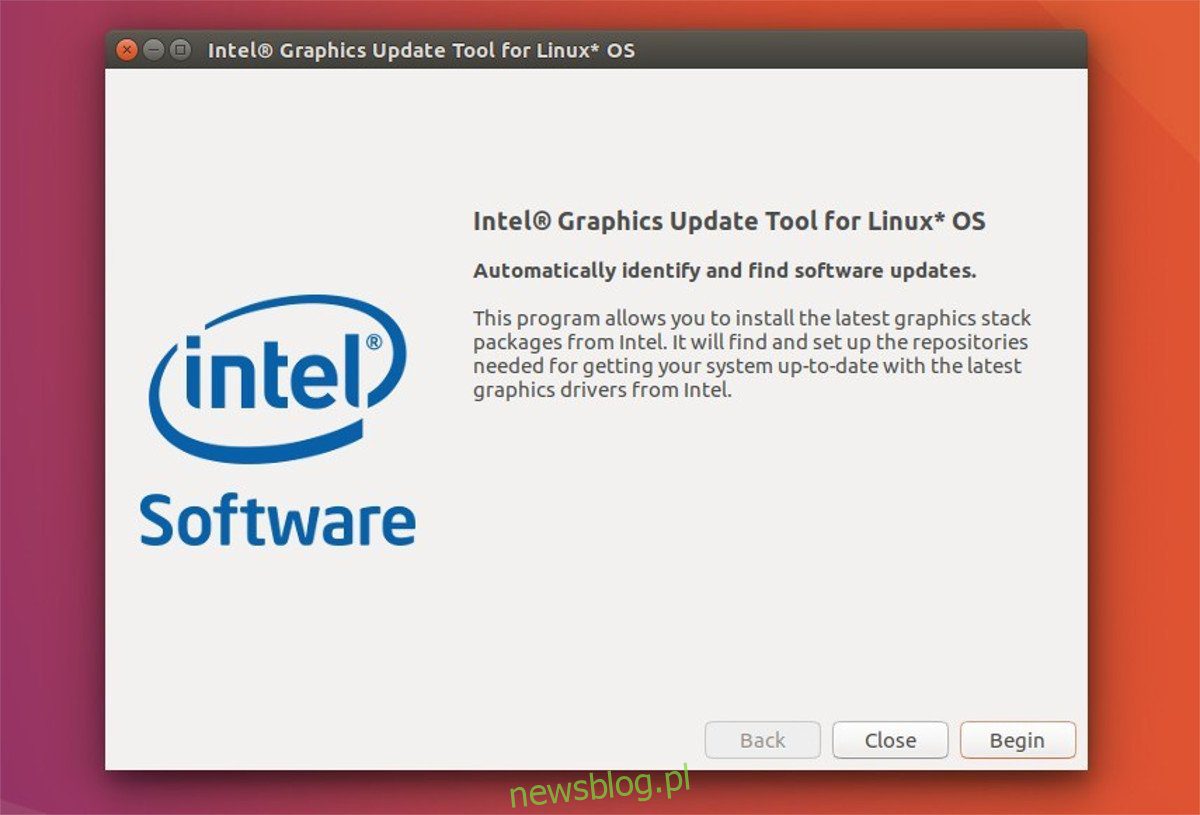
Nhân Linux là một điều tuyệt vời. Không giống như nhiều hệ điều hành khác, nhiều thứ khác nhau được xử lý trực tiếp bởi kernel. Điều này có nghĩa là rất dễ dàng chỉ cần cài đặt Linux trên bất kỳ máy tính nào và chạy nó tự động. Ngay cả máy tính lạ nhất cũng hỗ trợ Linux. Khi nói đến sự hỗ trợ tuyệt vời của Linux, PC Intel là một trong những máy tính tốt nhất. Mặc dù công ty không làm mọi thứ bằng nguồn mở, nhưng cho đến nay, đây là công ty tốt nhất trong ba công ty đồ họa. Người dùng Intel không cần phải cài đặt các đốm màu độc quyền phức tạp để tận dụng tối đa PC của họ. Thay vào đó, hầu hết chúng được xử lý bởi chính hệ điều hành và Linux tương ứng. Điều đó đang được nói, trình điều khiển video Intel trong Ubuntu có thể hơi lỗi thời và đôi khi thậm chí bỏ sót một số thứ. Điều này có thể hiểu được vì mỗi máy tính đều khác nhau và có thể chúng không thể phát hiện ra mọi thứ. Vì lý do này, Intel đã tạo ra công cụ riêng để cài đặt trình điều khiển video cho hệ điều hành.
Trình cài đặt trình điều khiển video Intel
Intel tự hào về việc tập trung vào các công nghệ nguồn mở và khi nói đến đồ họa, Intel không sử dụng trình điều khiển video độc quyền. Khi người dùng cài đặt bản phân phối Linux yêu thích của họ (đặc biệt là Ubuntu), các trình điều khiển video sẽ được cài đặt ngay lập tức. Điều đó nói rằng, các phiên bản trình điều khiển không cập nhật như chúng có thể.
Nếu bạn muốn có trình điều khiển video Intel cập nhật nhất tuyệt đối trên Ubuntu, cách tốt nhất của bạn là tải xuống trình cài đặt trình điều khiển chính thức. Đây là cách để chạy nó.
Ubuntu 16.04
Hầu hết người dùng Ubuntu Linux (khoảng 80-90%) là người dùng LTS. Họ không nhảy mọi bản phát hành và cập nhật Ubuntu. Thay vào đó, hầu hết mọi người chỉ nâng cấp giữa các bản phát hành LTS. Công cụ trình điều khiển Intel hỗ trợ phiên bản 16.04 LTS, nhưng bạn cần tải xuống phiên bản 2.0.2 trình cài đặt. Để cài đặt nó, hãy tải xuống tệp DEB về máy tính của bạn.
Sau khi gói được cài đặt, hãy mở một thiết bị đầu cuối và sử dụng lệnh CD để điều hướng đến thư mục Tải xuống của bạn.
cd ~/Downloads
Cài đặt công cụ nâng cấp với dpkg.
sudo dpkg -i *.deb
Sau khi cài đặt gói Debian, bạn sẽ cần sửa bất kỳ vấn đề phụ thuộc nào có thể phát sinh. Sử dụng apt install -f để sửa các phụ thuộc.
sudo apt install -f
Ubuntu 17.04 và 17.10
Phiên bản mới nhất của tiện ích Intel Video Driver (2.0.6) hỗ trợ Ubuntu 17.04. Tại thời điểm viết bài này, người dùng sẽ không thể cài đặt gói phiên bản 2.0.6 lên phiên bản mới nhất của Ubuntu. Nếu bạn vẫn đang sử dụng 17.04, hãy nhấp vào đây để tải xuống gói. Sau đó vào thư mục Downloads của bạn và cài đặt nó.
cd ~/Downloads sudo dpkg -i *.deb sudo apt install -f
Hãy nhớ cập nhật 01.org vì Intel sẽ phát hành phiên bản mới nhất của Công cụ cập nhật trình điều khiển video vào bất kỳ ngày nào. Đừng lo lắng, Ubuntu (hầu hết) sẽ đáp ứng nhu cầu trình điều khiển video của bạn vào ngày 17/10. Vì vậy, hãy ngồi lại và chờ phiên bản mới ra mắt. Sau khi hoàn tất, hãy làm theo các hướng dẫn ở trên để cài đặt nó.
Sử dụng trình cập nhật trình điều khiển video
Sau khi công cụ cập nhật trình điều khiển video có trên máy tính của bạn, hãy chạy công cụ này để mọi thứ hoạt động. Khi bạn mở nó, nó sẽ quét phiên bản Ubuntu Linux của bạn để xem mọi thứ có tương thích hay không. Xin lưu ý rằng các hệ điều hành dựa trên Ubuntu khác sẽ gặp sự cố và tiện ích trình điều khiển sẽ không hoạt động. Mặc dù các hệ điều hành này có thể chạy phần mềm mà chúng cài đặt, nhưng nó sẽ bị lỗi do tên phát hành. Điều này bao gồm các bản phân phối như Linux Mint, Elementary OS, v.v.
Sau khi công cụ kiểm tra xong mọi thứ, hãy đảm bảo không có thông báo “không” và mọi thứ đều “OK”. Sau đó nhấp vào “nút cài đặt” để tiếp tục. Từ đây, công cụ sẽ xuất hiện và tải xuống trình điều khiển video Linux mới nhất tuyệt đối từ Intel và cài đặt chúng trên PC Linux của bạn. Hãy kiên nhẫn vì điều này có thể mất vài phút.
Ngay sau khi công cụ hoàn tất cài đặt trình điều khiển, hãy đóng nó và khởi động lại PC Linux của bạn. Sau khi được tải, bạn sẽ có trình điều khiển video Intel mới nhất tuyệt đối trên hệ thống Ubuntu của mình.
Cài đặt trình điều khiển Intel khác
Sau khi cài đặt trình điều khiển video trong Ubuntu, vẫn có thể thiếu một hoặc hai trình điều khiển. Thứ phổ biến nhất mà Ubuntu không cài đặt là vi mã của Intel. Điều này là do nó là chương trình cơ sở trình điều khiển nguồn đóng cho bộ xử lý. Trong hầu hết các trường hợp, việc không cài đặt phần mềm này sẽ không khó khăn lắm. Điều đó nói rằng, nếu bạn muốn cài đặt mọi trình điều khiển có sẵn cho máy tính của mình, bạn nên cài đặt nó.
Để bắt đầu, hãy mở Gnome Search (hoặc Unity Dash cho những người dùng trên 16.04) và nhập “trình điều khiển”. Thao tác này sẽ hiển thị biểu tượng “trình điều khiển bổ sung”. Bạn cũng sẽ có thể tìm thấy khu vực này bằng cách tìm kiếm “phần mềm và bản cập nhật”.
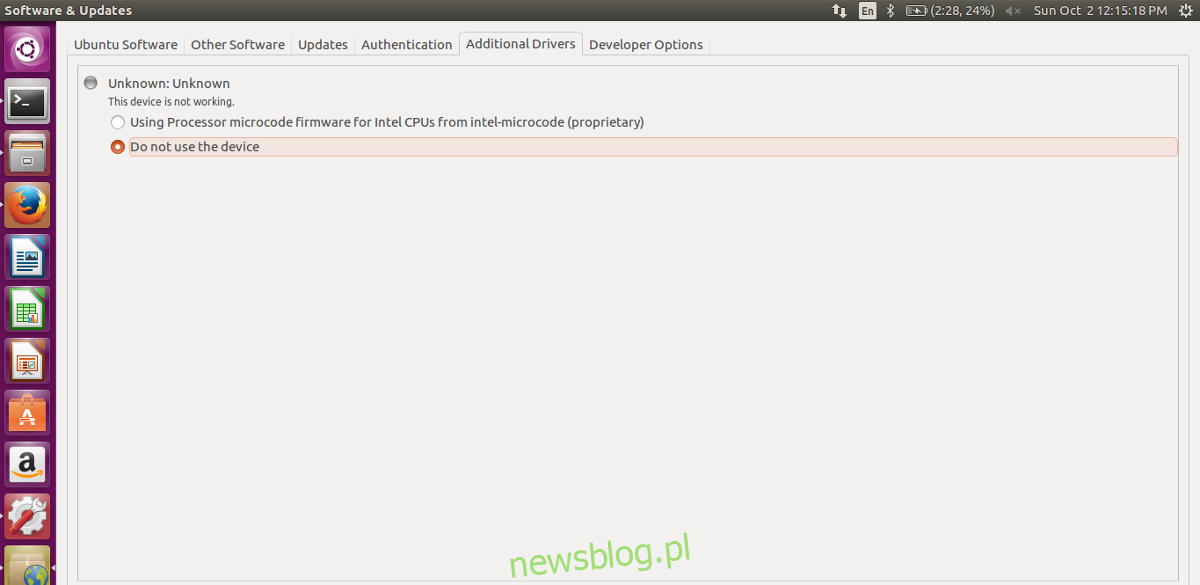
Khi công cụ trình điều khiển được mở, hãy chọn hộp bên cạnh “Intel Microcode” để cài đặt nó trên hệ thống Ubuntu của bạn. Sẽ mất một chút thời gian, nhưng sau khi cài đặt phần mềm, hãy khởi động lại máy tính của bạn. Khi bạn đăng nhập lại, Ubuntu sẽ sử dụng chương trình cơ sở Intel Microcode.
Nếu bạn có AMDGPU-PRO, hãy kiểm tra cách bạn có thể nhận trình điều khiển mới nhất cho nó trên Linux.
